Come eliminare il profilo Netflix
Varie / / March 02, 2022

Il tuo account Netflix è gravato da profili che non sono in uso? Supponiamo di voler eliminare un profilo Netflix su dispositivo mobile. In tal caso, è una decisione intelligente poiché sei qui per imparare come eliminare un profilo su Netflix e questo articolo ti aiuterà a rimuovere l'onere spiegando i passaggi per eliminare un profilo Netflix sulla TV anche. Questo articolo ti guiderà anche a eliminare un profilo Netflix su PC, telefono, iPhone o TV. Continua a leggere!

Contenuti
- Come eliminare il profilo Netflix su PC, telefono, iPhone o TV
- Cosa sono i profili Netflix?
- Opzione I: da PC
- Opzione II: da Android
- Opzione III: da iPhone
- Opzione IV: da Netflix TV
Come eliminare il profilo Netflix su PC, telefono, iPhone o TV
Netflix non può mai essere sopravvalutato, soprattutto per gli amanti di film e serie. È la più grande società di servizi di streaming in abbonamento che offre migliaia di film, serie, programmi TV, documentari e anime. Non puoi mai annoiarti perché Netflix ti tiene in punta di piedi per scoprire qualcosa di nuovo nella sua libreria e nelle sue raccolte. Prima di saperne di più sul profilo di Netflix, dai un'occhiata ai punti o ai suggerimenti forniti per migliorare ulteriormente l'esperienza di visualizzazione.
- Sempre scegliere il migliori piani che ti si addice da livelli di abbonamento, DVD o Blu-rayaffittoservizio.
- Netflix ti permette Scarica e fai visualizzazione offline, che può essere utile quando non hai una stalla connessione internet.
- Il App Netflix può essere utilizzato da uno qualsiasi dei tuoi dispositivi preferiti. Può essere via telefoni, compresse, Smart TV, o anche console di gioco.
- Video a riproduzione automatica a volte può essere incredibilmente fastidioso. Questa funzione può essere spento accedendo alla pagina del tuo account Netflix e deselezionando il Riproduzione automatica delle anteprime durante la navigazione su tutti i dispositivi o Riproduci automaticamente il prossimo episodio di una serie su tutti i dispositivi secondo il tuo desiderio. Inoltre, nota che funziona su a base profilo a profilo.
- Inoltre, in Netflix, linguaggio per i menu e le tracce audio possono essere impostare e cambiatoin qualsiasi momento.
- Netflix offre facile tasti rapidi da tenere a mente, come Esc per uscire dalla modalità a schermo intero, M per muto, S per saltare l'introduzione, F per aprire la modalità a schermo interoe molto altro senza la necessità di un mouse per il controllo. Questi possono essere molto utili durante l'utilizzo dell'app tramite PC o Mac. Controlla in linea per saperne di più scorciatoie.
Spero che questi suggerimenti e trucchi ti siano utili.
Cosa sono i profili Netflix?
I profili Netflix sono una rappresentazione di singoli utenti che hanno la propria esperienza personalizzata nell'applicazione. Un account Netflix può avere solo fino a cinque profili. Di seguito sono elencate alcune informazioni in più sul profilo Netflix.
- Per aggiungere un nuovo profilo, devi tagliarne uno esistente dall'account.
- Una volta eliminato un profilo, viene rimosso completamente da tutti i dispositivi.
- L'eliminazione di un profilo può essere eseguita tramite uno qualsiasi dei dispositivi di cui disponi. Pertanto, scegli un dispositivo a tua scelta da un PC, cellulareo TV e implementa il metodo pertinente menzionato di seguito su come eliminare un profilo su Netflix.
- Se qualcuno non utilizza più l'account, vai avanti e rimuovi il profilo.
- È indispensabile eliminare il profilo per motivi di privacy. Mantenere i tuoi profili organizzati su Netflix impedisce alle persone di accedervi senza che tu te ne accorga. Inoltre, puoi considerare di aggiungere un PIN per proteggere i tuoi profili rimanenti su Netflix.
Opzione I: da PC
Se stai utilizzando Netflix sul tuo desktop o laptop, segui i passaggi indicati di seguito per eliminare il profilo Netflix.
1. Aprire Netflix nel tuo browser.
2. Accedi al tuo account inserendo il tuo E-mail o numero di telefono e Parola d'ordine.

3. Seleziona il Gestisci i profili sul Pagina iniziale di Netflix come mostrato.
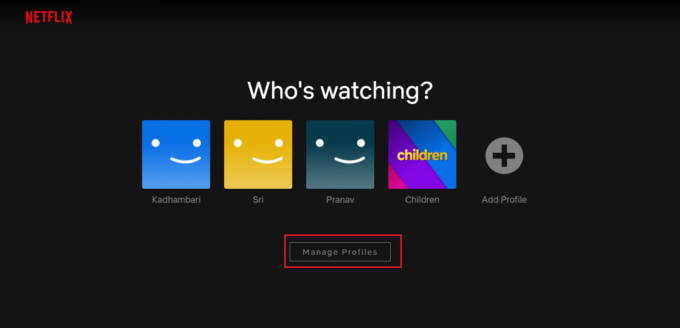
4. Sul Gestisci i profili pagina, selezionare il icona della matita presente sul profilo che vuoi rimuovere come evidenziato.
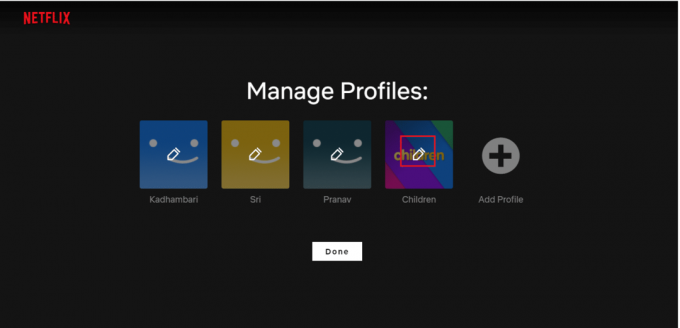
5. Quindi, fare clic su Elimina profilo opzione presente in fondo al Modifica Profilo pagina.

6. Ancora una volta, seleziona il Elimina profilo opzione come mostrato per confermare l'eliminazione.
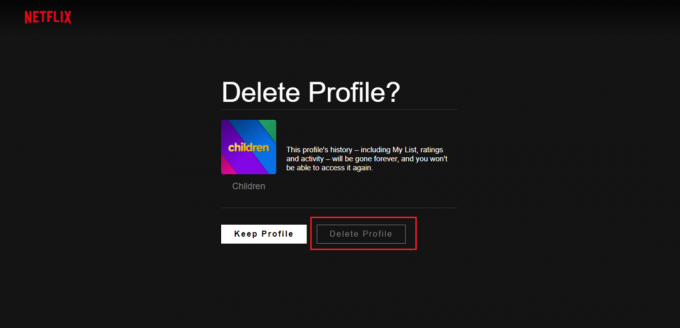
7. Clic Fatto.

Una volta cancellato, non troverai più il profilo.
Leggi anche:Come risolvere il codice di errore Netflix M7111-1101
Opzione II: da Android
Se stai utilizzando l'app Netflix sul tuo telefono, non è necessario accedere a programma di navigazione in rete per eliminare il profilo Netflix.
L'eliminazione di un profilo Netflix tramite il tuo telefono Android è un processo semplice. Implementare i passaggi indicati di seguito.
1. Vai al Netflix app sul telefono.
2. Clicca il matitaicona presente nell'angolo in alto a destra del Chi sta guardando? schermo come mostrato.
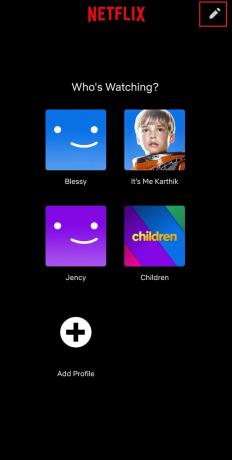
3. Quindi, tocca il matita icona sul profilo vuoi rimuovere.

4. Clicca il Elimina profilo pulsante presente nella parte inferiore dello schermo.
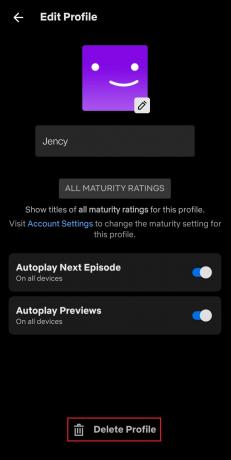
5. Ancora una volta, tocca Elimina profilo sul pop-up per confermare l'eliminazione del profilo.

Una volta eliminata, troverai la pagina con il profilo rimosso come mostrato.
Leggi anche:Il Meg è su Netflix?
Opzione III: da iPhone
Segui i passaggi uno per uno menzionati di seguito per eliminare il profilo Netflix tramite iOS.
Nota: Il modello Apple iPad Air Tablet è usato come esempio qui.
1. Lanciare Netflix e tocca il Icona del profilo presente nell'angolo in alto a destra dello schermo del tablet.

2. Rubinetto Modificare presente nell'angolo in alto a destra del Chi sta guardando? pagina.
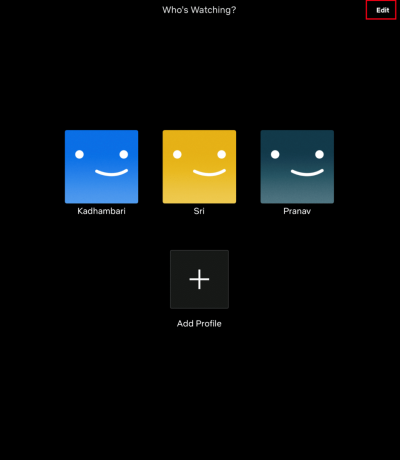
3. Quindi, scegli e tocca il icona della matita al profilo che vuoi eliminare come evidenziato sul Gestisci i profili pagina.

4. Sul Modifica Profilo pagina, tocca Eliminare pulsante come mostrato.

5. Viene visualizzato un popup. Rubinetto sì per confermare la cancellazione di un profilo.

Leggi anche:Come fare uno screenshot su Netflix
Opzione IV: da Netflix TV
Puoi persino eliminare facilmente un profilo sulla TV senza l'assistenza del laptop o dei dispositivi telefonici. Il metodo di eliminazione dei profili in Netflix è per lo più simile su tutti i modelli di Smart TV. Segui i passaggi indicati di seguito e scopri come farlo.
1. Vai al App Netflix. Spostarsi nel riquadro sinistro utilizzando il telecomando.
2. Seleziona il Cambia profilo opzione.
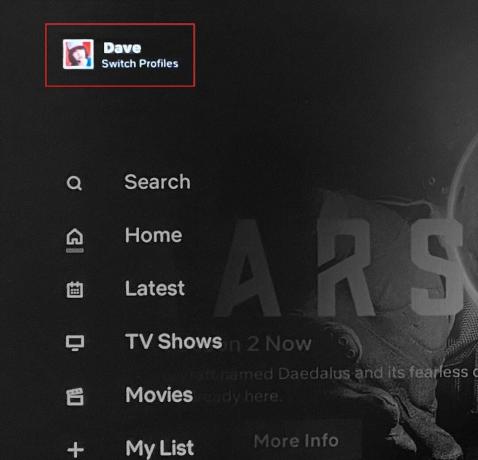
3. Qui, seleziona il icona della matita per un particolare profilo da eliminare.
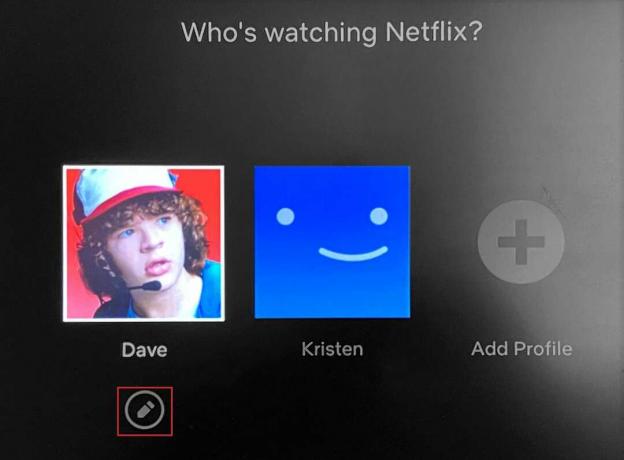
4. Nel Modifica Profilo schermo, selezionare il Elimina profilo opzione
5. Infine, seleziona Elimina profilo ancora una volta per confermare.

Segui uno qualsiasi dei dispositivi che hai con il metodo pertinente descritto in precedenza e completa il processo di eliminazione del profilo in modo semplice.
Domande frequenti (FAQ)
Q1. Quanti profili può avere un account Netflix?
Ans. Un account Netflix può avere fino a cinque profili. Se desideri aggiungere un nuovo profilo, devi eliminare un profilo esistente.
Q2. Non sono riuscito a eliminare il profilo Netflix. Come mai?
Ans. Non è stato possibile eliminare a Netflix profilo poiché è un profilo creato insieme all'account Netflix che viene aperto per primo. Se desideri eliminare il profilo principale, devi eliminare l'intero account.
Q3. L'eliminazione di un profilo influisce sul tuo account?
Ans.No, l'eliminazione di un profilo non rovina il tuo account. Il profilo può avere impostazioni di personalizzazione, ma appartiene solo a quel profilo specifico e non all'intero account. In effetti, mantiene il tuo account organizzato.
Consigliato:
- Come risolvere il ritardo di condivisione dello schermo Discordia
- Correggi l'errore allegato Facebook non disponibile
- Come creare un account YouTube senza Gmail
- Come guardare Joker impraticabili su Netflix
Ci auguriamo che questa guida sia stata utile e che tu abbia potuto imparare a farlo elimina il profilo Netflix tramite PC, cellulare o TV. Facci sapere se la guida è stata utile. Se hai domande o suggerimenti, sentiti libero di lasciarli nella sezione commenti.



